ScrapeMate V1.0.2 绿色版web数据抓取软件

ScrapeMate V1.0.2 绿色版web数据抓取软件
宝哥软件园为您提供ScrapeMate,web数据抓取软件免费下载,ScrapeMate是一款专业的web数据抓取软件。捕获Web数据ScrapeMate非常的好用。
软件大小:84MB
软件类型:国外软件
软件语言:简体中文
软件授权:免费软件
最后更新:2021-08-27 10:01:48
推荐指数:
运行环境:Win7/Win8/Win10/WinALL
查看次数:
铲运机是一款专业的网页数据采集软件。抓取网页数据的ScrapeMate非常有用。软件允许用户根据需要捕获网络数据。该工具是为Windows PC开发的数据包捕获工具。网络捕获工具使用户能够从任何网站轻松提取和组织网络数据,从而简化网络数据的收集和管理。使用这个工具,可以让用户快速轻松地获取数据。系统的铲运机地图向导使创建铲运机地图以查找要捕获的数据变得简单直观。scratch Mate的主窗口包含三个窗格,分别是源浏览器、资源管理器和数据预览。就像你用任何流行的网页浏览器让用户浏览网页内容一样(比如Chrome或者Firefox),在源码浏览器面板中是允许的!
软件功能:
触手可及的网络数据铲运机的智能网络解析器使您能够使用Windows PC找到大多数网站数据。
以所需格式获取所需内容
指定要删除的数据后,的数据可以导出到Excel、CSV或SQL。
快速轻松地获取数据
应用程序的剪贴图向导使创建剪贴图的目标简单直观,目标是要捕获的数据。
让铲运机为你做艰苦的工作
浏览列表结果或浏览链接以收集更多数据。
设置它,然后忘记它
使用“抓取映射任务”手动抓取网站数据或计划重复的网站抓取运行。
铲运机的日志记录功能使用铲运机地图日志
监控网络爬虫的运行状态和性能。
安装步骤:
1.用户可以点击本网站提供的下载路径下载相应的程序安装包
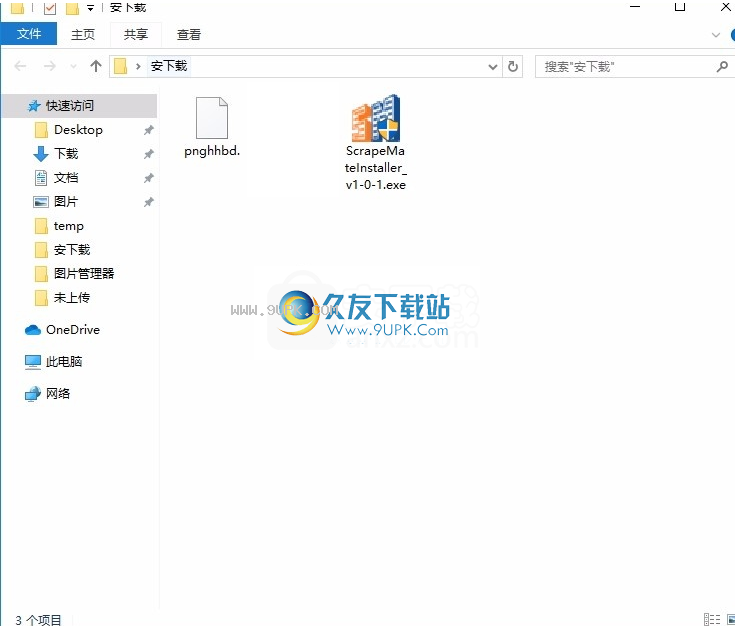
2.只需使用解压功能打开压缩包,双击主程序进行安装,弹出程序安装界面
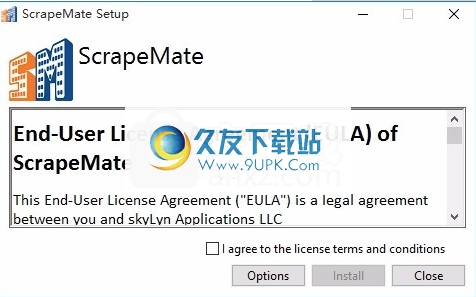
3.同意协议条款,然后继续安装应用程序,并单击“同意”按钮
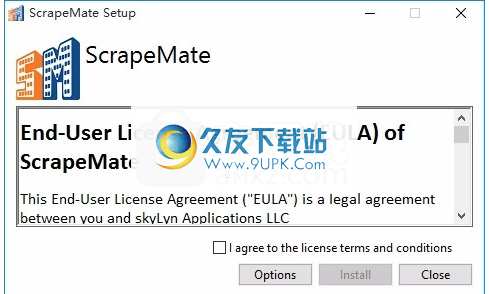
4.您可以根据需要单击“浏览”按钮来更改应用程序的安装路径
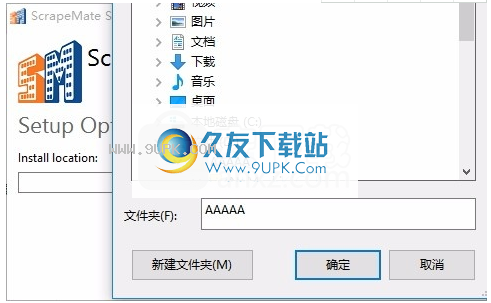
5.弹出应用安装进度条的加载界面,等待加载完成

6.根据提示点击“安装”,弹出程序安装完成界面,点击“完成”按钮
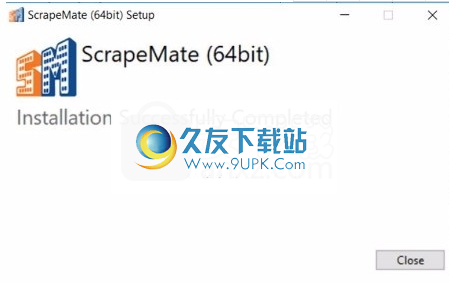
软件特色:
浏览完要捕获的Web数据后,可以使用源浏览器通过过滤和排序来指定要定位的数据。浏览和过滤以显示加扰地图捕获的网页数据是创建加扰地图的第一步。
在铲运机地图资源管理器面板中,您可以创建、保存和交互铲运机地图。
应用程序设置和应用程序信息,以及属性和帮助,也可以在铲运机资源管理器工具栏中访问。
数据预览窗格中显示的数据基于从网站上的数据地址捕获的示例以及您在铲运机中创建的操作。
使用教程:
铲运机主窗口包含三个窗格,分别是源浏览器、资源管理器和数据预览。

它在源浏览器面板中是允许的,就像您使用任何流行的网络浏览器(如Chrome或Firefox用户)来浏览网络内容一样。
浏览到要捕获的网络数据后,源浏览器允许您通过过滤和排序来指定要定位的数据。
浏览和过滤以显示要由铲运机捕获的网络数据是创建铲运机的第一步。
您可以在铲运机地图资源管理器窗格中创建、保存和交互铲运机地图。
应用程序设置和应用程序信息,以及属性和帮助,也可以在铲运机资源管理器工具栏中访问。
数据碎片图预览窗格中显示的数据基于数据地址,并处理您在碎片图网络捕获中创建的样本。
创建剪贴簿时,您可以选择三种不同类型的剪贴簿——自由格式、列表和表格。
您需要的类型取决于特定源数据的结构和您希望铲运机刮取的数据。
设置后,不能更改铲运机的类型。这种类型将极大地影响数据的抓取方式。
如果您需要其他类型,您需要创建一个新的铲运机。有关这三种类型的用法示例,请参考铲运机学习中心的“方法”部分。
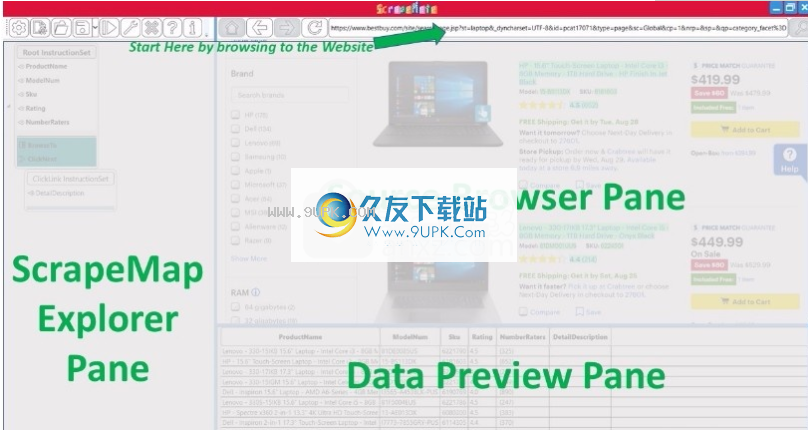
自由绘制地图允许您绘制唯一的数据
来自数据源的点。如果您需要特定目标的详细数据,这很有用。
列表ScrapeMaps允许用户找到已识别数据的多个实例。当数据源包含多组相同类型的数据时(例如,在搜索结果列表中),刮板映射类型是理想的
列表类型启用了更多功能,如“浏览至”,不仅可以捕获列表中的项目,还可以挖掘每个项目更详细的信息。
在ScrapeMap表单的帮助下,用户可以快速找到HTML表单中的所有数据和标题,进行网页抓取。
值得注意的是,即使数据实际上并不存在于一个HTML表中,它有时似乎也在一个表中。在这种情况下,应该使用列表抓取映射来抓取数据。
如果您创建了一个表格类型“铲运机地图”,并单击了表格的正文,并且所有的表格列都没有进入铲运机地图向导,则数据可能会显示为“列表”。
您将需要创建一个新的列表类型,刮板地图。表格抓取地图不具备向下钻取(浏览)的功能。
列刮图类型
列表剪贴图是三种剪贴图(自由形式、列表、表格)中最强大的。捕获数据地址的过程因铲运机的类型而异。
“剪贴簿地图”列表允许用户查找已识别数据的多个实例。当数据源包含多组相同类型的数据(如搜索结果列表)时,这种铲运机是理想的选择。
与仅需要选择一个所需数据实例的“自由形式”报废地图不同,列表类型报废地图需要选择至少两个数据点(例如,两个不同列表结果的价格)。
浏览到源浏览器网站并过滤后,可以创建一个新的列表类型的铲运机,铲运机将显示一个空白的Root指令集。
单击要捕获的列表数据的第一个实例。
将出现“抓取映射向导”对话框,要求您指定要捕获的数据类型或要执行的操作。
选择捕获列表数据以开始创建数据地址来捕获列表数据。
在随后的“数据地址信息”窗格中,您必须输入用户定义的名称。
数据地址名称必须唯一,只能包含字母和数字,不能包含空格或特殊字符。
这个数据地址示例中的名称是“价格”。可选描述允许我们存储更多关于数据地址的信息,数据地址被设置为“房价”。
选择器由铲运机生成,用作数据定位器。对于列表数据,必须选择多个数据实例才能正确创建选择器。
在设置名称和可选描述之后,但在单击“确定”之前,单击另一个价格以完成数据地址的创建。
创建价格数据地址后,您会注意到所选数据字段(所有价格)的所有实例都以绿色突出显示,并且在“数据预览”窗格的行中可见。
在某些网站上,两个目标数据实例可能不足以捕获数据地址的所有实例(例如,价格)。
如果发生这种情况,在大多数情况下,重新选择数据地址并单击丢失的数据地址将导致更完整的铲运机。
如果单击2个数据点通常不足以捕获所有必需的数据,请启用“应用程序设置”中的“手动提交列表数据地址和操作”选项。
这将允许您单击任意数量的数据点,然后单击确定提交数据地址。